电脑上怎样连接蓝牙音箱 如何在电脑上连接蓝牙音箱
更新时间:2023-11-28 13:02:42作者:xiaoliu
电脑上怎样连接蓝牙音箱,在现代科技发展迅猛的时代,蓝牙音箱已成为人们生活中不可或缺的一部分,许多人对如何在电脑上连接蓝牙音箱感到困惑。事实上连接蓝牙音箱到电脑并不是一件复杂的事情。只需几个简单的步骤,就能让我们享受到高品质的音乐。接下来让我们一起来了解一下如何在电脑上连接蓝牙音箱吧。
方法如下:
1.第一步,打开蓝牙音箱开关。

2.第二步,打开电脑控制面板。点击"设备".
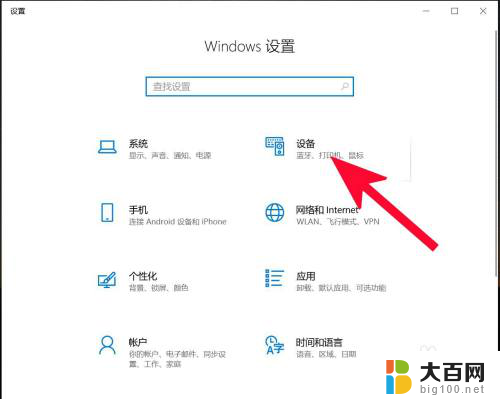
3.第三步,打开蓝牙。
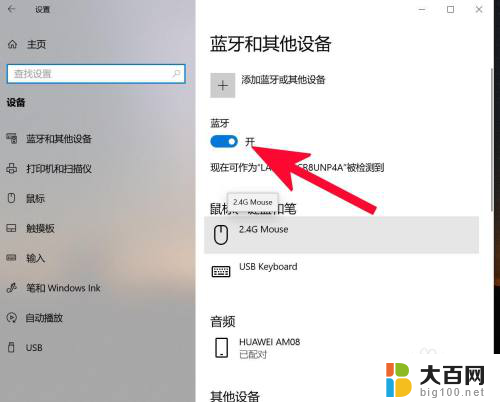
4.第四步,点击添加蓝牙或其他设备。
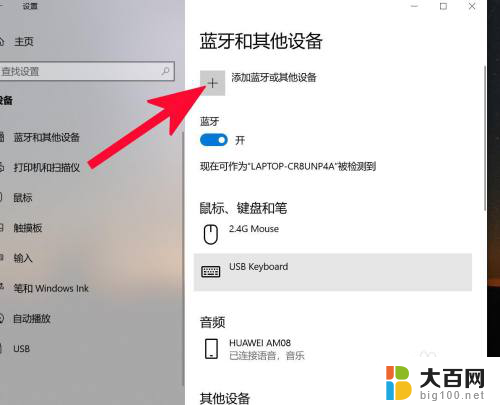
5.第五步,点击蓝牙。

6.第六步,点击添加设备中搜索到的蓝牙名称。
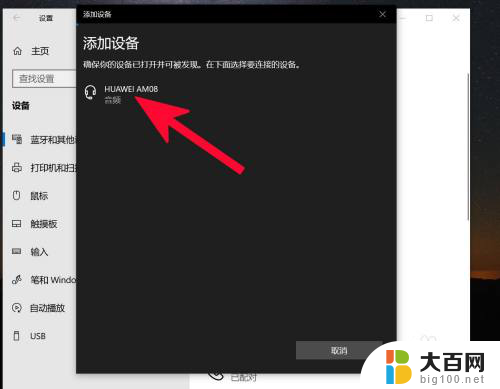
7.第七步,连接完成。

以上就是电脑连接蓝牙音箱的全部内容,如果你遇到同样的问题,请参照小编的方法来处理,希望对大家有所帮助。
电脑上怎样连接蓝牙音箱 如何在电脑上连接蓝牙音箱相关教程
- 蓝牙音箱可以接电脑吗 如何在电脑上连接蓝牙音箱
- 蓝牙音响怎么链接电脑 如何在电脑上连接蓝牙音箱
- 电脑蓝牙怎么连接蓝牙音箱 如何在电脑上连接蓝牙音箱
- 电脑怎么样连接蓝牙音箱 如何在笔记本上连接蓝牙音箱
- 蓝牙音箱连电脑 电脑如何通过蓝牙连接音箱
- 笔记本电脑连蓝牙音箱 蓝牙音箱电脑连接步骤
- 手机连接蓝牙音箱怎么连接 手机连接蓝牙音箱步骤
- 电脑蓝牙可以连接蓝牙音箱吗 蓝牙音箱怎样与电脑连接
- 音响连接蓝牙怎么连接 电脑蓝牙音箱连接步骤
- 绿联蓝牙适配器可以在ps4上连接蓝牙音箱吗 PS4如何连接蓝牙音箱
- winds自动更新关闭 笔记本电脑关闭自动更新方法
- 怎样把windows更新关闭 笔记本电脑如何关闭自动更新
- windows怎么把软件删干净 如何在笔记本上彻底删除软件
- 苹果笔记本windows系统怎么看配置 怎么查看笔记本的配置信息
- windows系统卡死 笔记本卡顿怎么办
- window键盘关机 笔记本怎么用快捷键直接关机
电脑教程推荐